
สารบัญ:
- ผู้เขียน John Day [email protected].
- Public 2024-01-30 13:08.
- แก้ไขล่าสุด 2025-01-23 15:12.
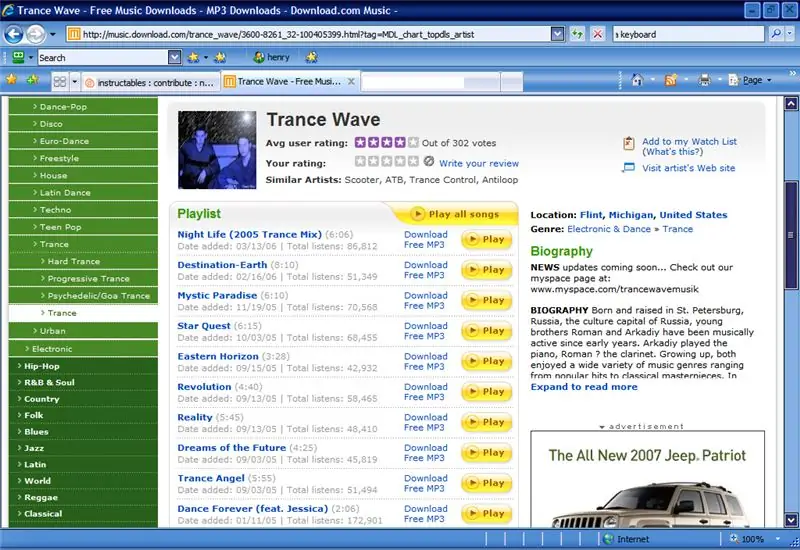
หากคุณเคยไปที่เว็บไซต์และเล่นเพลงที่คุณชอบและต้องการมัน นี่คือคำแนะนำสำหรับคุณไม่ใช่ความผิดของฉันหากคุณทำอะไรผิดพลาด (วิธีเดียวที่จะเกิดขึ้นคือถ้าคุณเริ่มลบเนื้อหาโดยไม่มีเหตุผล) เคยเป็น สามารถรับเพลงจาก myspace, music.download.com, friendstation.com ได้ มีสถานที่มากมาย… ฉันกำลังมองหาเสียงเรียกเข้าจากสถานที่ออนไลน์ทั้งหมดที่ส่งไปยังโทรศัพท์ของคุณ และทั้งหมดปรากฏในไฟล์ที่อธิบายไว้ ฉันพบวิธีรับไฟล์ชั่วคราวของ MOZILA!!!C:\Documents and Settings\(ชื่อผู้ใช้ของคุณที่นี่)\Local Settings\Application Data\Mozilla\Firefox\Profiles
ตกลงนี่เป็นโปรแกรมที่ยอดเยี่ยมที่จะช่วยให้คุณได้ทุกสิ่งที่คุณต้องการจากทุกที่https://www.twakxp.com/article39044.aspx
ขั้นตอนที่ 1: เปิดโฟลเดอร์ "เอกสารของฉัน" ของคุณ
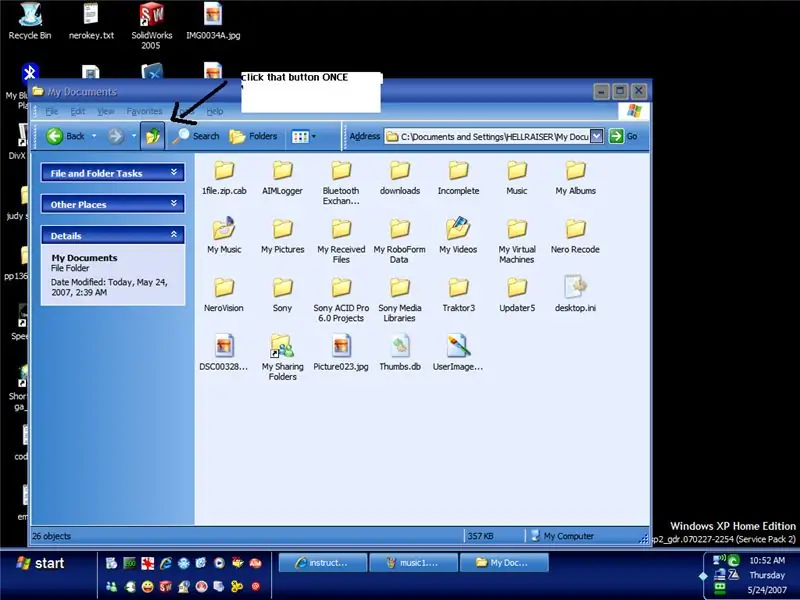
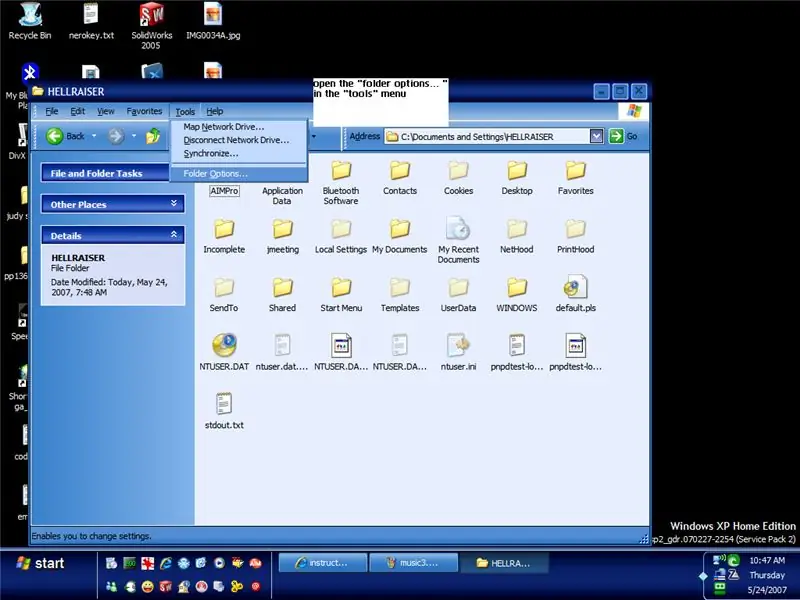
เปิดโฟลเดอร์ "เอกสารของฉัน" ของคุณและทำตามที่ภาพด้านล่างอธิบาย… คลิกปุ่มนั้น
หลังจากนั้นคลิกเมนู "เครื่องมือ" ในแถบเมนูแล้วคลิก "ตัวเลือกโฟลเดอร์"
ขั้นตอนที่ 2: เปิด "ตัวเลือกโฟลเดอร์"
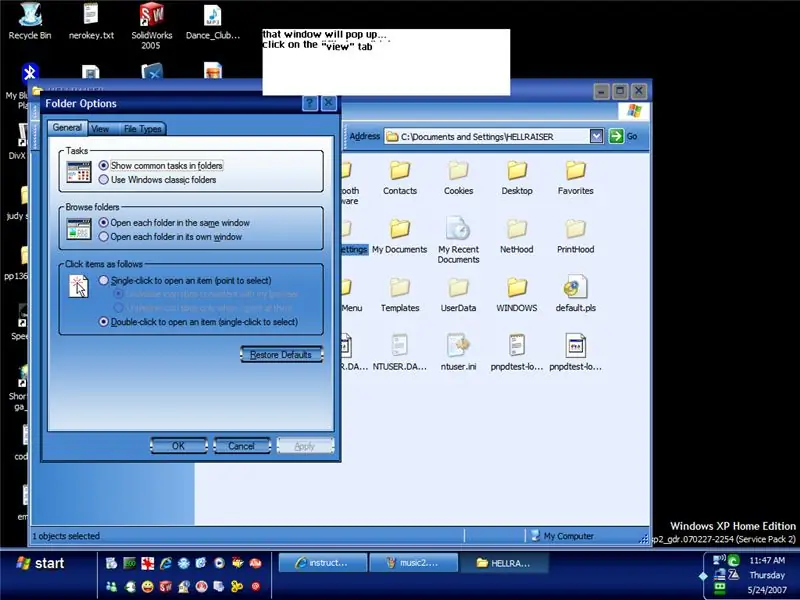
หลังจากเปิดตัวเลือกโฟลเดอร์แล้ว คุณจะได้สิ่งที่แสดงในรูปภาพ
จากนั้นคุณคลิกแท็บ "ดู"
ขั้นตอนที่ 3: ขั้นตอนที่ 3
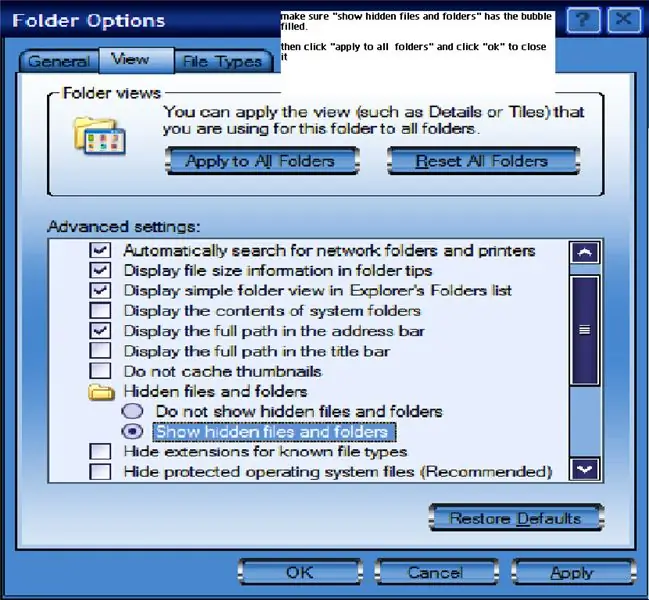
ตรวจสอบให้แน่ใจว่าได้เติมฟองอากาศ "แสดงไฟล์และโฟลเดอร์ที่ซ่อนอยู่"
จากนั้นคลิก "นำไปใช้กับโฟลเดอร์ทั้งหมด" และคลิก "ตกลง" กล่องโต้ตอบอาจปรากฏขึ้นเพื่อถามว่าตกลงหรือไม่.. คลิก "ตกลง" หรือใช่ ส่วนเพิ่มเติมต่อไปนี้ในโฟลเดอร์ของคุณจะเป็น "การตั้งค่าท้องถิ่น" (ใช้ในขั้นตอนถัดไป ดังนั้นให้ค้นหาเดี๋ยวนี้) และ "ข้อมูลผู้ใช้"
ขั้นตอนที่ 4: ขั้นตอนที่ 4…
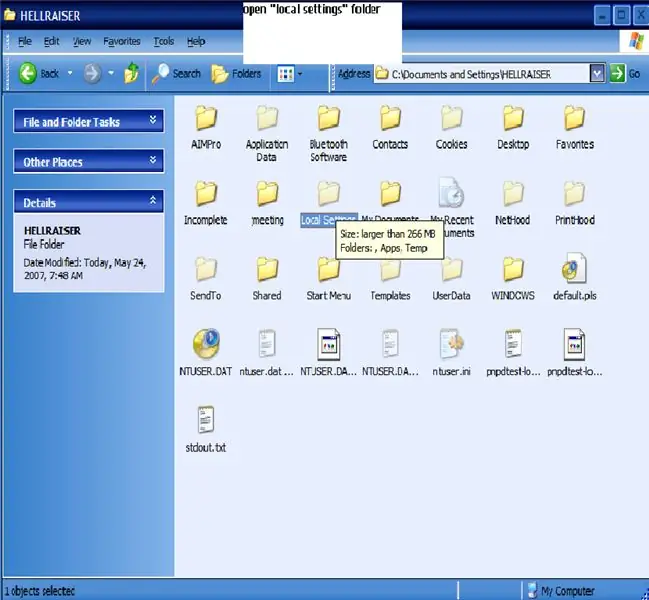

เปิดโฟลเดอร์ "การตั้งค่าท้องถิ่น" และภายในนั้นมีโฟลเดอร์ที่เรียกว่า "ไฟล์อินเทอร์เน็ตชั่วคราว" และในนั้นจะมีรูปภาพ ไฟล์ html ไฟล์เพลง และไฟล์วิดีโอที่คุณเคยฟัง ดู สถานที่ท่องเที่ยวทั้งหมดที่คุณเคยไป และภาพที่เห็น
คัดลอกไฟล์จากที่นั่นไปยังตำแหน่งที่คุณต้องการ (ไฟล์จะนำคุณไปยังเว็บไซต์ที่มาจากถ้าคุณพยายามเปิดจากที่นั่น)
แนะนำ:
คำแนะนำโปรแกรมกรองเสียง Flash: 7 ขั้นตอน

คำแนะนำ Flash โปรแกรมตัวกรองเสียง: คำแนะนำนี้จะแนะนำคุณเกี่ยวกับวิธีการแฟลชโปรแกรมบน TI-OMAPL138 ผ่านการเชื่อมต่อ UART USB มี Instructatble แยกต่างหากเพื่อแนะนำคุณตลอดการปรับเปลี่ยนโค้ดเพื่อเขียนตัวกรองเสียงแบบเรียลไทม์ของคุณเอง และสร้างสิ่งจำเป็น
วิธีทำ USB Flash Drive โดยใช้ยางลบ - DIY USB Drive Case: 4 ขั้นตอน

วิธีทำ USB Flash Drive โดยใช้ยางลบ | DIY USB Drive Case: บล็อกนี้เกี่ยวกับ "วิธีทำ USB Flash Drive โดยใช้ยางลบ | DIY เคสไดรฟ์ USB" ฉันหวังว่าคุณจะชอบมัน
ใช้ Arduino CLI เป็น Flash Arduino Board: 4 ขั้นตอน

ใช้ Arduino CLI เป็น Flash Arduino Board: ทุกวันนี้ ผู้ผลิต นักพัฒนาต่างเลือกใช้ Arduino สำหรับการพัฒนาอย่างรวดเร็วของการสร้างต้นแบบของโครงการ Arduino เป็นแพลตฟอร์มอิเล็กทรอนิกส์แบบโอเพ่นซอร์สที่ใช้ฮาร์ดแวร์และซอฟต์แวร์ที่ใช้งานง่าย Arduino มีชุมชนผู้ใช้ที่ดีมาก หมูป่า Arduino
วิธีอัปโหลดเกมไปยัง Arduboy และ 500 เกมไปยัง Flash-cart: 8 ขั้นตอน

วิธีอัปโหลดเกมไปยัง Arduboy และ 500 เกมไปยัง Flash-cart: ฉันสร้าง Arduboy แบบโฮมเมดด้วยหน่วยความจำ Serial Flash ที่สามารถจัดเก็บเกมได้สูงสุด 500 เกมเพื่อเล่นบนท้องถนน ฉันหวังว่าจะแบ่งปันวิธีการโหลดเกมรวมถึงวิธีจัดเก็บเกมลงในหน่วยความจำแฟลชอนุกรมและสร้างแพ็คเกจเกมรวมของคุณเอง
ArduBaby - Arduboy ครึ่งขนาดพร้อมเกม 500 เกมบน Serial Flash: 10 ขั้นตอน

ArduBaby - Arduboy ครึ่งขนาดพร้อมเกม 500 เกมบน Serial Flash: คุณสามารถดูวิดีโอ youtube นี้เพื่อดูกระบวนการตั้งแต่ต้นจนจบว่าฉันสร้าง Arduboy ทำเองขนาดเล็กนี้ด้วยหน่วยความจำแฟลชอนุกรมที่สามารถจัดเก็บเกมได้มากถึง 500 เกมเพื่อเล่นบนท้องถนน . มอบเครดิตให้กับผู้สร้าง (Kevin Bates) Arduboy เป็น
